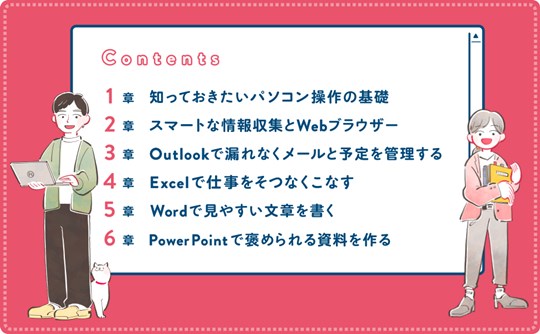また、動画の長さを短縮することで、ファイルサイズが小さくなり、保存や共有が容易になります。さらに、Clipchampは無料で利用でき、透かしが入らないため、プロフェッショナルな仕上がりを実現できます。これにより、SNSやプレゼンテーション用の動画を手軽に作成し、視覚的に魅力的なコンテンツを提供することが可能です
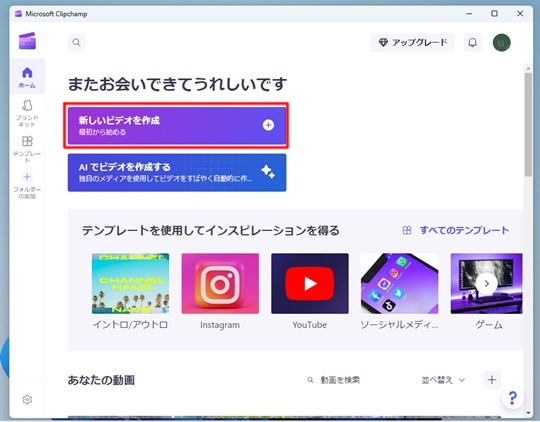
「新しいビデオを作成」をクリックします。
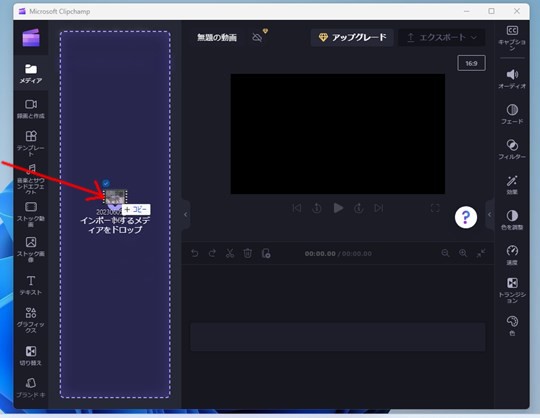
「インポートするメディアをドロップ」の場所に切り取りたい動画をドロップします。
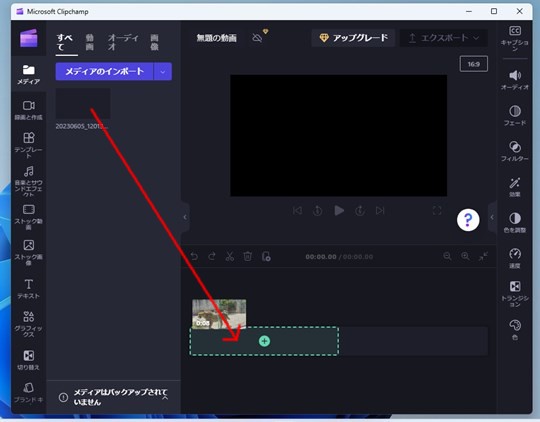
「ここにmediaをドラッグアンドドロップします」に写真をドロップします。
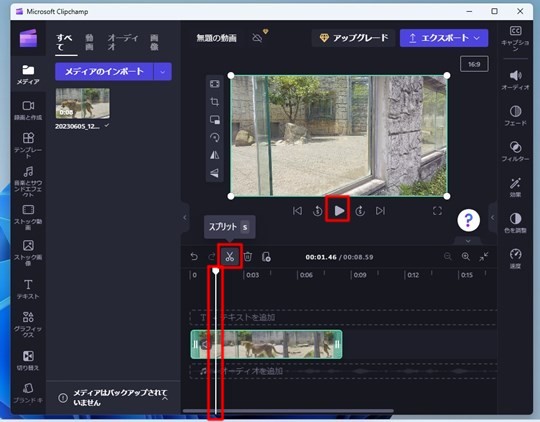
動画を再生し確認しながら、切り取りたい場所のはじめ(動画を分割したい部分)で停止し、「スプリット」をクリックします。
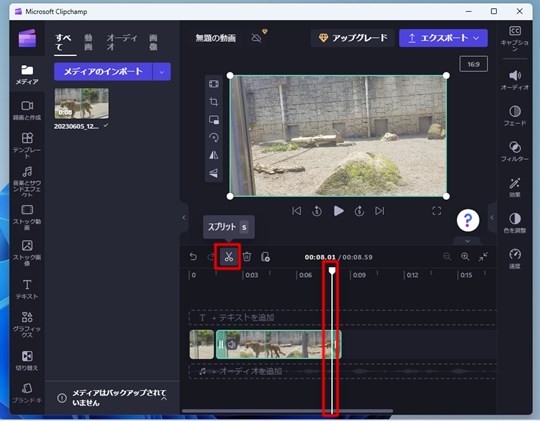
動画がふたつに分割されます。別の場所でも同じように、「スプリット」をクリックし必要な部分の動画だけ切り取ります。
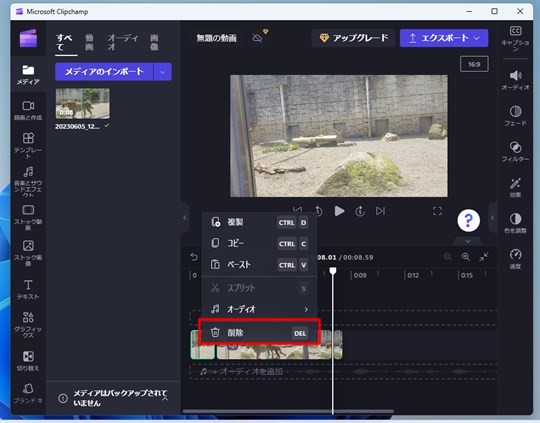
不要な部分を右クリックして「削除」をクリックします。

隙間も右クリックして「隙間を削除」をクリックします。